
Innholdsfortegnelse:
- Forfatter John Day [email protected].
- Public 2024-01-30 11:21.
- Sist endret 2025-01-23 15:02.



I denne instruksen vil jeg vise hvordan du lager et lydmåler ved hjelp av en Arduino og noen flere komponenter.
Dette er et skoleprosjekt jeg gjorde nylig som tok meg et år å fullføre, det er basert på konstruksjonen av et lydmåler som registrerer lydnivåer i desibel. Målet var å belyse støyforurensning, en type forurensning som er mindre kjent, men som stadig påvirker oss i vårt daglige liv.
Trinn 1: Rekvisita
Elektronikk:
- 1 - Arduino MEGA 2560
- 1 - SparkFun lyddetektor
- 1 - MicroSD -kortmodul
- 1 - Standard protoboard
- 1 - Neopixel LED -stripe
- 1 - LCD (20X4)
- 1 - RTC DS3231 (Real Tme Clock)
- 1 - Syv graders display
- 2 - 9V batterier
- 1 - Buck -omformer
- 12 - 220 Ω motstand
- 1 - 470 Ω motstand
- Kabler
- 2 - Brytere
- 1 - 1000 μF kondensator
3D -utskrift:
- Anet A8
- Bq Black PLA
Montering/verktøy:
- Varmt lim + Varm limpistol
- Superlim
- Skruer 3 mm x forskjellige lengder
- Dobbeltsidig tape
- Loddejern + Krympeslanger
- Skrujern
- Elektrisk tape
Trinn 2: Kretsdiagram
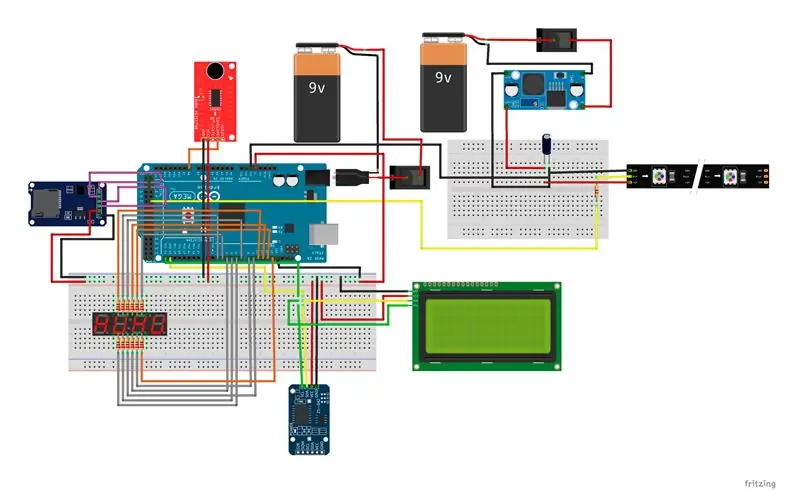

På dette bildet kan du se diagrammet over kretsen, utført i Fritzing. Jeg prøvde å lage et skjematisk kretsdiagram, men jeg rotet det litt til, så jeg endte opp med å gjøre dette mer "visuelt", selv om jeg vil prøve det igjen.
Jeg skal prøve å forklare det.
Først og fremst er Arduino MEGA hjernen til lydmåleren, den har koden som styrer hver komponent. Den røde kretskortet er SparkFun lyddetektor som leser amplituden til bølgene, senere konvertert til dB. Disse tiltakene lagres på MicroSD -kortet sammen med dagen og på hvilket tidspunkt de ble utført (RTC -modulen), og de vises også i syv segmentdisplayet.
Vi har også en Neopixel LED -stripe, bestående av 37 individuelt kontrollerte LED -er, som lyser i forskjellige farger avhengig av desibelavlesningene, forklart på LCD -skjermen (se bildet ovenfor).
- Rød: over 120 dB som er smerteterskelen.
- Gul: mellom 65 og 120 dB.
- Grønt: over 30 dB, som er det minste lydmåleren kan registrere.
Dette var designet for å ligne et trafikklys og var opprinnelig planlagt å være bare 3 lysdioder (jeg tenkte selv på en enkelt RGB -LED, men det var ikke estetisk hyggelig). Denne Neopixel LED -stripen drives av et 9V batteri, men siden den bare trenger 5V brukte jeg en Buck Converter for å senke spenningen med en 1000 μF kondensator og en 470 Ω motstand for ikke å brenne lysdiodene.
Resten av komponentene, inkludert Arduino, ble drevet av et annet 9V batteri.
Det er også to brytere: en for hovedelektronikken (Arduino, etc.) og den andre bare for LED -stripen, i tilfelle jeg ikke vil at de skal lyse.
MERK: I diagrammet for å gjøre det lettere å se forbindelsene er det et lite protoboard, men i konstruksjonen brukte jeg ikke en.
Trinn 3: Kode
"lasting =" lat"




Jeg har hatt min Anet A8 i omtrent 4 år nå (I LOVE IT), og jeg har alltid brukt TinkerCAD, som er et gratis online CAD -program som lar deg designe hva du vil! Det er veldig intuitivt, og jeg lærte ved å tinker (Internett er mye informasjon, jeg lærte å kode og gjøre prosjekter med Arduino takket være det og det fantastiske Arduino -forumet. Men også alt jeg nå har fra 3D -skrivere. Derfor bestemte jeg meg for å lage dette innlegget og del min erfaring).
For dette prosjektet byttet jeg til Fusion 360 fordi TinkerCAD har noen designbegrensninger, opprinnelig fikk jeg Fusion før jeg tenkte på prosjektet fordi du kunne få det til hobbyfolk (veldig kult hvis du bare bruker det en gang i blant for å designe de små kreasjonene dine), Selv om jeg ikke brukte den før jeg bestemte meg for å lage lydmåleren.
Takket være den grunnleggende kunnskapen jeg hadde fra mine tidligere TinkerCAD -eventyr, lærte jeg raskt det grunnleggende og laget den første versjonen av saken (se første bilde), jeg likte den og jeg brukte den til å se hvordan lydmåleren fungerte og noen eksperimenter (prøveversjon og feil). Men jeg trodde jeg kunne designe en bedre, så jeg laget versjon 2 (og den siste), den svarte og svingete saken.
I denne siste designen forbedret jeg noen få ting for å gjøre den mer funksjonell og vakker:
- Redusert størrelsen
- Neopixel LED -stripe
- Bedre organisering
- Knurl patten for enkelt å ta av toppen.
- Svart filament (mer elegant;))
Begge er delt i stykker for å passe i Anet A8 -sengen. I versjon 2 er det 26 stykker, og du kan ta av toppen og se maskintarmene, jeg designet den også for å slippe å skru av Arduino når du kobler den til datamaskinen.
Detaljer
Denne designen har noen detaljer som jeg vil markere:
- Knurl -design For å gi mer grep og hjelpe til med å løfte den øverste delen (tredje bilde). Jeg gjemte også inngangen til LED -kabler som dekker den med elektrisk tape.
- SD -kortet har et spor for å gjøre det lettere å plukke det opp (fjerde bilde).
- Guide For å holde den øverste delen på plass designet jeg en trekantet guide (5. bilde).
- Selvklebende støt i silikon under bunnstykket.
Trinn 5: 3D -utskrift



Begge versjonene tok lang tid å skrive ut.
Jeg skal snakke om den siste versjonen. Jeg brukte Cura -skiver og parametrene mine var:
- De fleste brikkene trenger ikke støtter
- Jeg brukte et skjørt i noen av dem fordi de var høye eller små, for å hjelpe dem med å holde seg til sengen.
- Temperatur = 205º
- Seng = 60º
- Fan Ja
- 0,2 mm
- Hastighet = 35 mm/s ca. (avhenger av stykket). Selv om det første laget er 30 m/s.
- Påfyll 10 - 15% (Det avhenger også av stykket).
Ett av bildene viser noen av brikkene.
Trinn 6: Montering

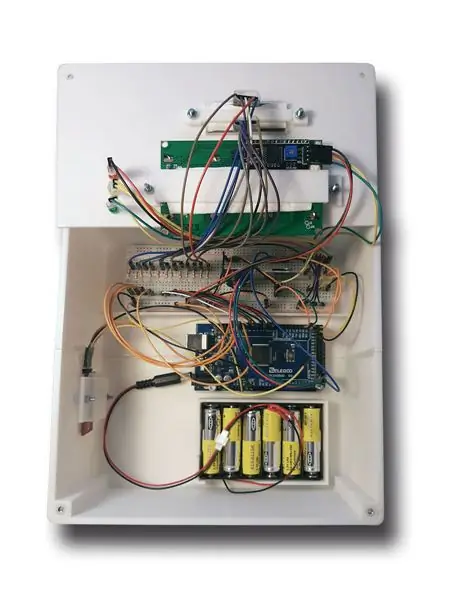

På bildene kan man se forskjellen på orgnisering.
Som alltid skal jeg fokusere på den siste versjonen, den svarte. Dessverre har jeg ingen bilder av bygningen, men jeg håper at disse bildene viser hvordan alt er satt opp.
Begge batteriene har to rom for å holde dem og gjøre det lettere å bytte dem. Jeg klistret dem med dobbeltsidig tape. Jeg brukte også JTS -kontakter (jeg tror det er det universelle navnet, fordi det er forskjellige typer, men jeg har også lagt til et bilde av de jeg brukte) de gjør det også lettere å ta ut batteriene.
Jeg dekket alle stedene der jeg loddet med varmekrympende rør.
LCD-skjermen er også inneholdt med noe dobbeltsidig tape. Og noen deler holdes på plass med skruer på 3 mm i diameter og forskjellige lengder bortsett fra MicroSD -modulen, som hadde mindre hull, så jeg holdt den på plass med noen som jeg hadde liggende og hadde riktig størrelse.
Bryterne og de syv segmentskjermene var pakket inn i elektrisk tape, så det var ikke nødvendig å bruke varmt lim eller superlim fordi de passet godt på hver sin plass.
Trinn 7: Kalibrering
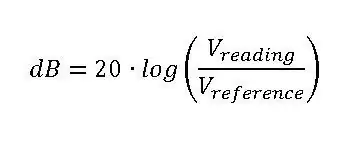
Den beste måten kan være med en annen lydmåler, men jeg har ikke en, så jeg brukte en app i telefonen min. Og denne fisikkformelen for å få desibelene.
Trinn 8: Resultat



Så dette er sluttresultatet av begge sakene. Jeg har lagt ved bilder av begge, men alle komponentene i den første versjonen er på den siste, som er det virkelige sluttresultatet, men jeg vil ikke glemme den andre fordi den også var en del av etableringsprosessen.
MERK: Dette er et fremdeles pågående innlegg. Jeg kan endre noen ting, for eksempel forklare kalibreringen eller legge til en video som viser at den fungerer.
Trinn 9: Konklusjon
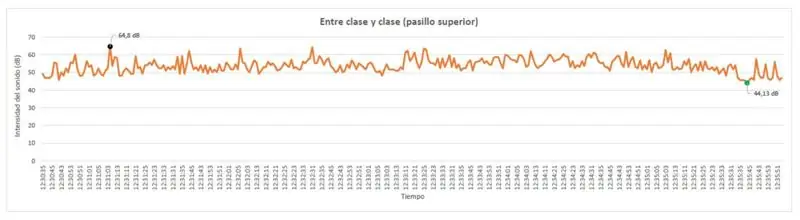
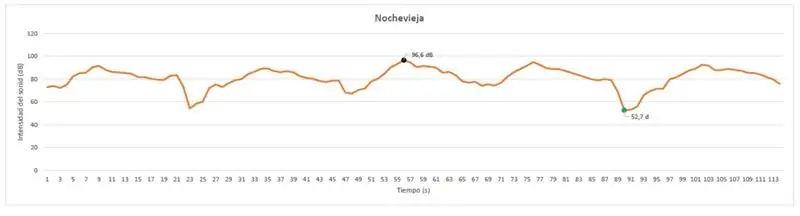
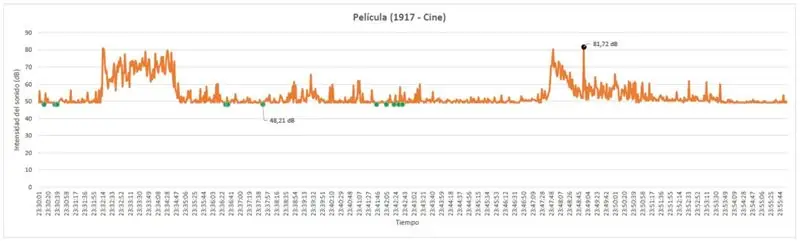
Jeg målte noen steder med lydmåleren jeg bygde for å se hvor mye støyforurensning vi lever med, og jeg lagde litt grafikk i Excel som viser hvordan den svinger og maksimum og minimum dB -topper.
- Dette er i endringen av klasser på skolen min.
- En innendørs fest på nyttårsaften, jeg la merke til at de laveste desibelene var når jeg var i endringen av en sang.
- På en kino som så på 1917. Jeg vet liksom hvilken del av filmen som øker desibel i begynnelsen, men jeg vil ikke si noe, selv om jeg ikke tror det er en spoiler.
Merk: hvert vist tiltak ble gjort måneder før pandemien forårsaket av COVID-19-sykdommen
Trinn 10: Problemer oppstått
Ved opprettelsen av dette prosjektet sto jeg overfor noen problemer som jeg vil snakke om fordi de er en del av enhver skapers skapelse.
- Neopixel LED -stripekode: Det største problemet med koden var LED -stripen og animasjonsforsinkelsene, noe som påvirket hele programmene (inkludert oppdateringsfrekvensen til displayet med syv segmenter). Jeg brukte millis, men påvirket fortsatt alt, så jeg endte med å forlate en kode jeg lagde som ikke påvirket resten av komponentene, men animasjonen startet ikke i den første LED -en, den ville starte i en tilfeldig (jeg gjør ikke vet ikke hvorfor), men det ser fortsatt kult ut. Jeg søkte mye, og problemet med fargeveip -animasjonen virker ufikserbart.
- Dette er ikke et stort problem, SparkFun -sensoren jeg kjøpte hadde ikke overskrifter, så jeg kjøpte en og loddet dem, men de hindrer plasseringen av sensoren i 3D -trykt etui. Men siden jeg ikke er den beste til lodding forlot jeg det slik og er litt feilplassert.
- Da jeg monterte det siste etuiet, syntes jeg det var vanskelig å plassere 3D -trykte kurver på sidene riktig, så jeg designet et annet stykke for å plassere og lime dem riktig.
Antar at jeg er en perfeksjonist (noen ganger er det ille), men jeg tror det er mye rom for forbedringer.
Jeg tenkte også på å legge til en ESP8266 Wi-fi-modul for også å få tilgang via en telefon, PC, etc. for å se avlesningene i stedet for å slå av lydmåleren og plukke opp MicroSD-kortet.
Anbefalt:
Ta flotte bilder med en iPhone: 9 trinn (med bilder)

Ta flotte bilder med en iPhone: De fleste av oss har med oss en smarttelefon overalt i disse dager, så det er viktig å vite hvordan du bruker smarttelefonkameraet ditt til å ta flotte bilder! Jeg har bare hatt en smarttelefon i et par år, og jeg har elsket å ha et greit kamera for å dokumentere ting jeg
Raspberry Pi -eske med kjølevifte med CPU -temperaturindikator: 10 trinn (med bilder)

Raspberry Pi-eske med kjølevifte med CPU-temperaturindikator: Jeg hadde introdusert bringebær pi (heretter som RPI) CPU-temperaturindikatorkrets i det forrige prosjektet. Kretsen viser ganske enkelt RPI 4 forskjellige CPU-temperaturnivå som følger.- Grønn LED ble slått på når CPU -temperaturen er innenfor 30 ~
Slik gjør du det: Installere Raspberry PI 4 Headless (VNC) med Rpi-imager og bilder: 7 trinn (med bilder)

Howto: Installere Raspberry PI 4 Headless (VNC) Med Rpi-imager og bilder: Jeg planlegger å bruke denne Rapsberry PI i en haug med morsomme prosjekter tilbake i bloggen min. Sjekk det gjerne ut. Jeg ønsket å begynne å bruke Raspberry PI igjen, men jeg hadde ikke tastatur eller mus på min nye plassering. Det var en stund siden jeg konfigurerte en bringebær
Plattformspill med uendelige nivåer på GameGo med Makecode Arcade: 5 trinn (med bilder)

Plattformspill med uendelige nivåer på GameGo med Makecode Arcade: GameGo er en Microsoft Makecode -kompatibel retro spillkonsoll utviklet av TinkerGen STEM education. Den er basert på STM32F401RET6 ARM Cortex M4 -brikken og laget for STEM -lærere eller bare folk som liker å ha det gøy med å lage retro videospill
Slik demonterer du en datamaskin med enkle trinn og bilder: 13 trinn (med bilder)

Slik demonterer du en datamaskin med enkle trinn og bilder: Dette er en instruksjon om hvordan du demonterer en PC. De fleste grunnkomponentene er modulære og fjernes lett. Det er imidlertid viktig at du er organisert om det. Dette vil bidra til å hindre deg i å miste deler, og også i å gjøre monteringen igjen
